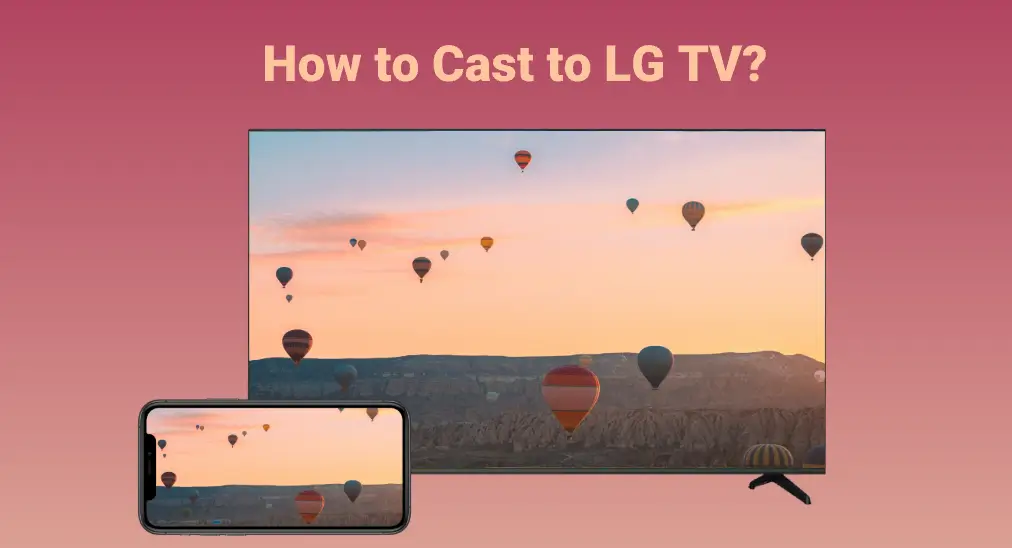
韓国は、K-ポップやLGを含む電子ブランドで国際的に有名です。LGは世界の主要な消費者向け電子製品ブランドの一つと見なされており、多くの人々に選ばれているLGのテレビがあります。
LGテレビは、鮮やかな色彩の詳細と深い黒のレベルを提供する4K OLEDモデルを特徴としています。したがって、LGテレビでコンテンツを視聴することは、視覚的体験を大幅に向上させます。
スマホをLGテレビにキャストしたいですか?この投稿では、方法を説明します。 LG TVにキャストする方法 AndroidおよびiOSデバイスからの5つの異なる解決策。
目次
DIALを使ってLGテレビにキャストする方法
LGスマートテレビ(NetCast 3.0、NetCast 4.0、NetCast 4.5)は、 DIAL(ディスカバリー・アンド・ローンチ). DIALを使用すると、一部のアプリ(YouTubeやNetflixなど)からコンテンツをモバイルデバイスからLGスマートTVに直接キャストできます。
While casting to your LG TV from your phone via DIAL, you can still perform other tasks on your phone, like having a gameplay, or even lock its screen, and the casting process won't be interrupted.
ここでは、スマホからLGテレビにYouTubeをキャストする方法をご紹介します。
ステップ1. LGテレビとスマホにYouTubeがインストールされていること、そして両デバイスが同じネットワークに接続されていることを確認してください。
TIP: 参照してください。 LGスマートTV[webOSおよびNetCast OS]にアプリをダウンロードする方法 LGテレビでYouTubeを視聴する方法。
ステップ2. スマホでYouTubeアプリを開き、スマホの画面の右上にあるキャストアイコンをタップしてください。
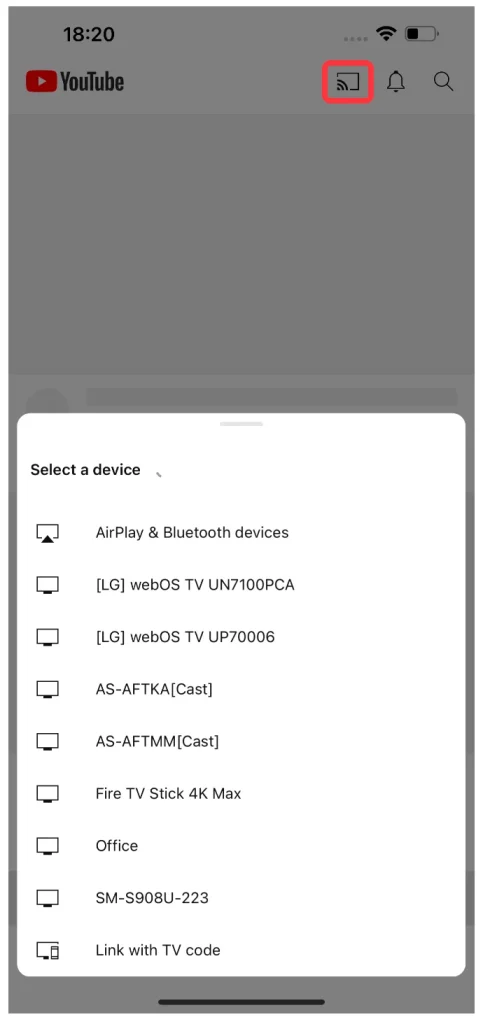
ステップ3. ポップアップウィンドウで、キャストしたいデバイスとしてLGのテレビを選択します。
ステップ4. スマホでYouTube動画を選択して、LGのテレビ画面で視聴することができます。
DLNA経由でLGテレビにキャスト
DLNA(Digital Living Network Alliance)機能のおかげで、スマホまたはPCからLGテレビにコンテンツを共有できます。この機能はすべてのLGテレビには搭載されていませんが、ほとんどのモデルにはあります。お使いのLGテレビにこの機能が搭載されている場合、スマホからテレビにコンテンツをプロジェクトする代替方法があります。
一般的には、LGテレビとスマホでDLNAを有効にして、両デバイス間の接続を設定する必要があります。詳細は以下のガイドに記載されています。
ステップ1. LGテレビでDLNAを有効にします。
- 押してください ホーム LGのリモコンアプリのボタンを押して、ホームメニューにアクセスします。
- メニュウの中に、 アプリキー > 設定 > 共有および制御 > メニューキー > DLNA機能を使用します。.
ステップ2. スマホからコンテンツを共有できるようにします。
- に移動する メニューキー > 設定.
- タップしてください。 コンテンツ共有 LGテレビを検出可能にするオプション。
- タップしてください。 共有されたコンテンツ 共有したいコンテンツのタイプを選択するオプションです。
- タップしてください。 ファイルを受信します。 スマホがメディアファイルをテレビにアップロードできるようにするオプションです。
- タップしてください。 共有リクエスト オプションを選択し、「常に許可」または「常に許可」を選択します。
ステップ3. スマホでDLNAを有効にしてください。
このためには、スマホにDLNAアプリをインストールする必要があります。 画面ミラーリングアプリ 、そして BoostVision そのようなものです。このアプリはiOSおよびAndroidデバイスと互換性があり、デバイスにインストールすると、LGテレビ、サムスンテレビ、Fire TVなど、DLNA対応テレビにコンテンツをキャストできます。

スマホのOSに応じて下のダウンロードボタンをクリックしてアプリをダウンロードし、スマホにインストールしてください。
LG TV用リモコンアプリをダウンロードします
ステップ4. 接続を設定してください。
- あなたのLGテレビとスマホは同じネットワークを使用する必要があります。
- スマホでアプリを起動してクリックしてください。 タップして接続します ゾーン。
- デバイスリストからLGテレビの名前を選択してください。
- Wait for the connection to be built. When your LG TV's name appears on the app screen, this means the connection is set up successfully.
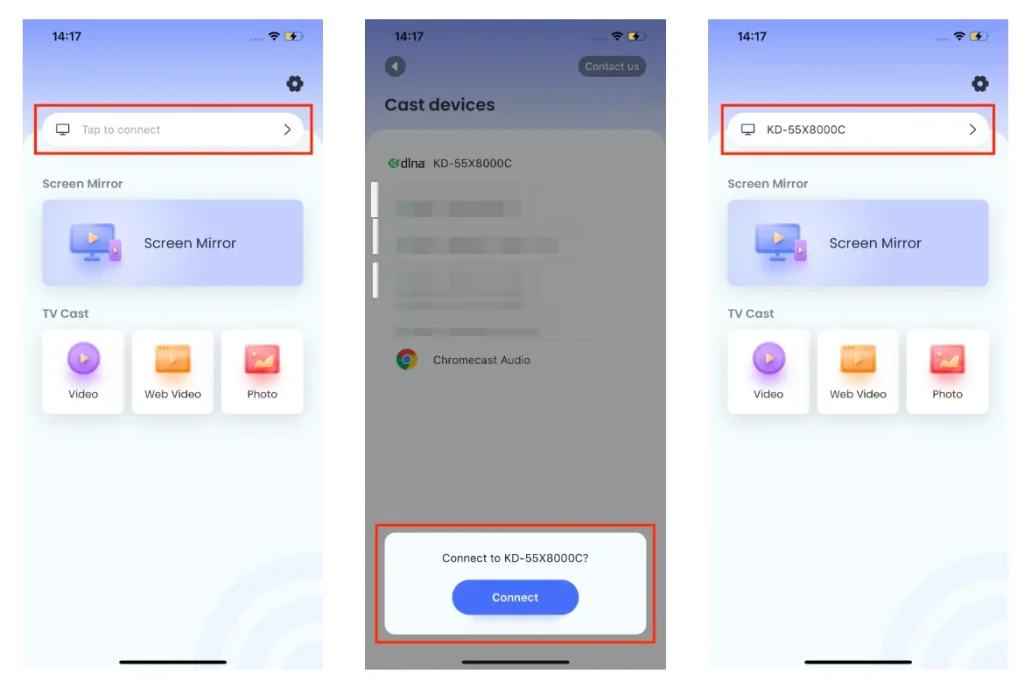
ステップ5. LGテレビへのキャストを開始します。
- アプリ画面の機能をタップしてください。例えば、画面ミラーリング・ビデオキャスト、オンライン動画キャスト、またはフォトキャストです。
- スマホからLG TVへコンテンツを共有するために、画面上の指示に従ってください。または、フォローしてください。 アプリのマニュアル.
LGテレビにChromecastを使ってキャストする方法
もしあなたがChromecastドングルを持っているなら、LGテレビにコンテンツをキャストする別の方法はChromecastを使用することです。
Chromecastは、ストリーミングデバイスにおいてビッグスリー(他の2つはRokuとAmazon)の一部と見なされています。ChromecastをLG TVに接続すると、スマホから直接アプリやChromeのウェブページをテレビに表示できます。
あなたは以下のステップに従って、あなたのLGテレビにキャストすることができます。
ステップ1. クロームキャストデバイスに電源アダプタを接続し、デバイスをLGテレビのHDMIポートに差し込んでください。
ステップ2. LGテレビの電源を入れて 入力源を変更します。 Chromecastに。
ステップ3. ダウンロードしてください。 グーグル・ホーム アプリから Google Play または アップストア スマホにインストールしてください。
ステップ4. アプリをスマホで起動し Chromecastの設定.
ステップ5. スマホが接続されているインターネットネットワークにChromecastを接続します。
ステップ6. 戻ってください。 グーグル・ホーム アプリに移動し、ビデオストリーミングアプリケーションを選択し、キャストしたい動画を選び、タップしてください。 キャスト アイコン。
良いニュースです: 2024年モデルから、新しいLGテレビにはChromecastが内蔵されるようになります。これにより、LGテレビのユーザーは、キャストアイコンをタップするだけで、スマホからテレビに動画をストリーミングすることができるようになります。
LG TVにAirPlayを使用してキャストする方法
iPhoneからLGテレビにキャストする方法ですか?もしLGテレビがApple AirPlay 2をサポートしているなら、Appleの機能を使ってLGテレビにキャストできます。
AirPlayは、Appleによる独自の無線ストリーミングおよび画面ミラーリング技術です。これを有効にすると、Appleデバイス間でコンテンミツを送信できます。この機能はAppleデバイスのみで利用可能であるため、Appleは2017年にこの機能の更新版をリリースしました。 AirPlay 2.
2017 and earlier LG TVs don't allow content casting from iOS devices, but it was been revoluted when AirPlay 2 came out: LGは新しいモデルのテレビにAirPlay 2機能を導入しました。。LGテレビのホームメニューに行き、AirPlay機能が見つかれば、LGテレビがAirPlayをサポートしていることを意味します。
iPhoneからLGテレビにコンテンツをキャストする方法についてのチュートリアルです。
ステップ1. LGテレビとiPhoneのネットワーク接続を同じに保ってください。
ステップ2. LG TVのホームメニューにアクセスし、選択してください。 Airplay.
ステップ3. 起動します。 コントロールセンター iPhoneの上部右端から下にスワイプしてください。
ステップ4. タップしてください。 画面ミラーリング 機能(二つの重なった長方形でマークされています)。
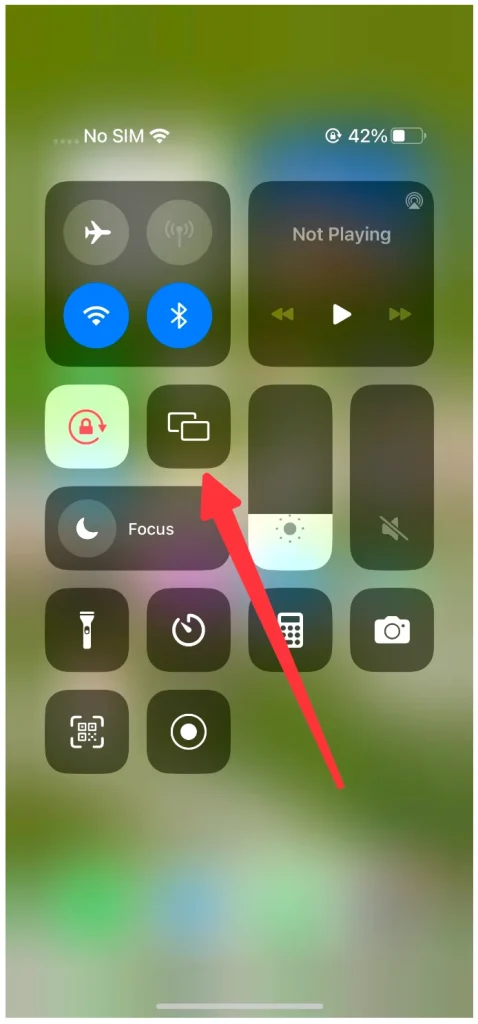
ステップ5. 画面ミラーミングが表示されたら、ドロップダウンリストからLGのテレビを選択してください。
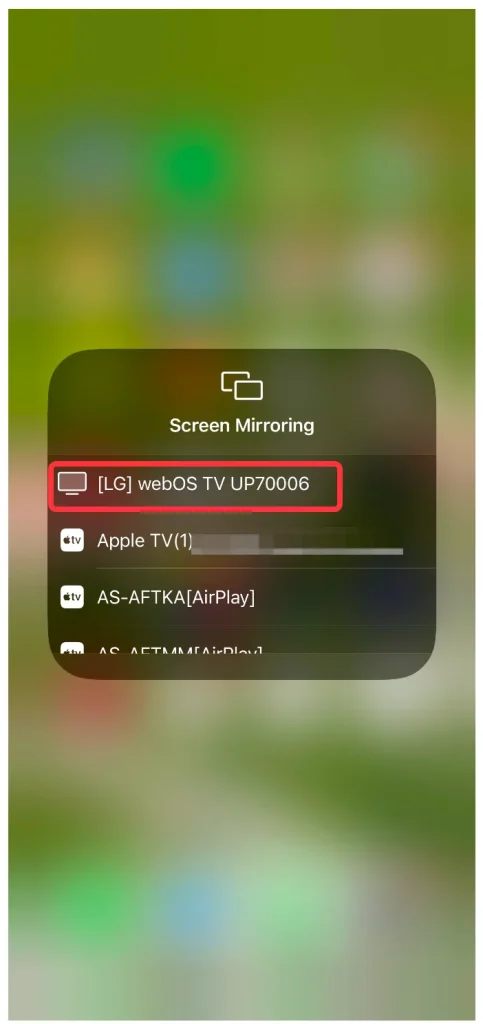
ステップ6. LGテレビに表示されているAirPlayパスコード(4桁の数字)を、iPhoneのプロンプトウィンドウに入力してください。
iPhoneからコンテンツをキャストして、大画面テレビで楽しむ準備が整いました。LGテレビとiPhoneの距離がコンテンツの品質に影響を与えることがあり、Wi-Fiの速度も影響します。
AndroidおよびWindowsのキャスト機能を使用してサムスンのテレビをキャストする
LGのテレビにはAirPlay 2が搭載されており、iPhoneから簡単にコンテンツをキャストできますが、Androidデバイスからコンテンツをキャストするための代替機能はありますか?はい、LGのテレビにはスクリーンシェア機能があります。
LG's Screen Share feature allows the TV to receive content from Android devices and Windows computers, while iOS devices are precluded. So, it works similarly to Miracast. Moreover, it allows you to project content from these devices while maintaining 1080 quality without any cables.
Here is how to use LG's Screen Share feature:
ステップ1. LGテレビとAndroidデバイスが同じWi-Fiネットワークを共有していることを確認してください。良いキャスト体験のために、強力なネットワークを選んでください。
ステップ2. LGのリモコンアプリのホームボタンを押して選択してください。 画面ミラーリング ホームメニューからです。
ステップ3. 通知パネルを下に引き、通常「スクリーンシェアリング」、「スマートビュー」、「スクリーンキャスト」とラベルされているキャストアイコンをタップします。
ステップ4. 利用可能なデバイスのリストからLGテレビを選択してください。
Androidの画面はLGテレビで共有されるべきであり、大画面のテレビで動画や他のタイプのコンテンツを楽しむことができます。
上記の内容では、LGテレビに無線でキャストするための5つの異なる方法が提供されています。もちろん、有線でもLGテレビにコンテンツをキャストすることができます。有線の方法は詳しく説明されています。 iPhoneをRoku TVに画面ミラーリングする方法(Wi-Fiありまたはなし)。興味があれば、ご覧になってください。
結論
LGテレビでスリリングまたはエキサイティングな映画を見ることは、小さな画面のスマホで見るよりも、はるかに多くのエンターテイメントをもたらすことができます。この投稿では、AndroidまたはiOSデバイスからテレビにコンテンツを簡単にキャストする5つの異なる方法を示しており、その中から1つを選ぶことができます。
BoostVisionの画面ミラーリングを使用しますか?この投稿が気に入ったら、他の人と共有してください。
LGテレビへのキャストのFAQ
Q: LGテレビにスマホをキャストするにはどうすればいいですか?
スマホをLGテレビにキャストする方法はいくつかありますが、その中の一つはBoostVisionの画面ミラーリングアプリを使用する方法です。
アプリをスマホにインストールすると、以下のステップでスマホからテレビにさまざまなコンテンツをストリーミングできます:1). アプリをテレビに接続する; 2). 画面ミラーリングまたはキャスト機能を有効にする; 3). 画面の指示に従う。
Q: LGテレビにはChromecastが内蔵されていますか?
2024年モデルから、新しいLGのテレビにはChromecastが内蔵されます。この機能を利用して、Chromecastデバイスを接続せずにスマホからLGテレビにコンテンツをキャストできます。
Q: テレビにキャストするためにWiFiは必要ですか?
If you have an HDMI cable and adapter, you won't need a network to cast your phone or other devices to your TV.
Connect one end of the HDMI cable to the HDMI port on the TV, connect the other end of the cable to the USB-C to HDMI adapter, and then connect the USB-C end of the adapter to your phone's USB-C port. Continue to change the input on your TV to the HDMI source that the cable is connected to. You will find your phone screen will appear on your TV screen.
Q: 画面ミラーリングが機能しないのはなぜですか?
Screen mirroring doesn't work in many cases: the sender or receiver doesn't support screen mirroring, the two devices aren't connected to the same Wi-Fi network, the Wi-Fi network is too weak or has something wrong, or there are software issues. For more details, please move to 画面ミラーリングが機能していません.








